在使用windows 7操作系统的过程中,有时可能会遇到桌面图标突然消失的情况。这不仅影响了电脑的美观性,也给日常操作带来了不便。下面,我们根据网上热门文章的数据,整理了几种常见的解决方法,希望能帮助大家快速恢复桌面图标的显示。
1. 在win7系统的空白桌面上,鼠标右键点击,选择“个性化”。
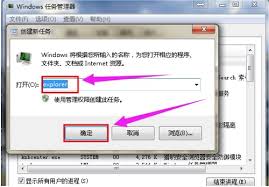
2. 在个性化窗口中找到“更改桌面图标”,点击打开。
3. 打开桌面图标设置后,找到消失的图标,勾选该图标。
4. 最后点击“应用”按钮,即可重新在桌面添加该图标。
如果桌面不仅所有的图标不见了,而且底下的任务栏也不显示了,可以尝试以下方法:
1. 同时按下键盘上的“ctrl键+alt键+delete键”,在出来的页面中选择“启动任务管理器”。
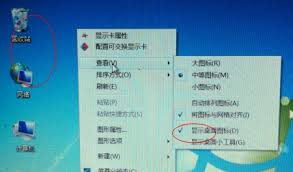
2. 在任务管理器中,点击最上方的菜单栏中的“文件”,再选择“新建任务(运行)”。
3. 在打开的对话框中输入“explorer”或者“explorer.exe”,点击确定。
4. 确定后,可以看到explorer进程已经在任务管理器中正常运行,电脑桌面图标也恢复正常了。
有时,桌面图标可能因为某些临时问题而无法显示,这时可以尝试刷新桌面:
1. 在桌面上右键点击,选择“刷新”,或者按下键盘上的f5键,刷新桌面,让图标重新排列。
如果以上方法都无法解决问题,可以尝试通过更改注册表来恢复桌面图标:
1. 按下win+r键,打开运行窗口,输入“regedit”,打开注册表编辑器。
2. 依次展开“hkey_current_user⁄⁄software⁄⁄microsoft⁄⁄windows⁄⁄currentversion⁄⁄explorer⁄⁄hidedesktopicons⁄⁄newstartpanel”路径。
3. 找到“{645ff040-5081-101b-9f08-00aa002f954e}”键值,将其数值改为“0”。
4. 重启电脑,问题应该就可以解决了。
win7桌面图标突然消失的问题可能由多种原因引起,包括用户误操作、文件关联错误、桌面图标被隐藏、桌面图标布局错误、桌面图标损坏、系统文件损坏、病毒或恶意软件攻击以及软件冲突等。通过上述方法,大多数用户可以恢复桌面图标的显示。如果问题依然存在,建议进行系统修复或寻求专业技术人员的帮助。希望以上方法能帮助大家解决win7桌面图标消失的问题,让我们的电脑桌面恢复正常,继续愉快地使用电脑。

在日常的工作和学习中,我们常常需要对屏幕上的内容进行截图,以便于保存、分享或者记录重要信息。windows7操作系统提供了多种截图方法,帮助用户高效地完成这一任务。本文将详细介绍如何使用这些功能,让您轻松掌握win7系统的截图技巧。1.使用“printscre

在当今这个数字化时代,电脑已经成为我们日常生活和工作中不可或缺的一部分。然而,随着时间的推移,电脑可能会因为各种原因变得运行缓慢或者出现一些问题。为了确保电脑能够高效稳定地工作,重新安装操作系统成为了一种常见的解决办法。本文将介绍如何使用“win7一键重装系统

在当今快节奏的数字世界中,计算机系统变得越来越复杂,但同时我们对它们的依赖性也在不断增加。为了确保系统的稳定运行和数据安全,选择一款合适的windows7一键还原软件显得尤为重要。本文将介绍几种流行的一键还原软件,并对比它们的特点与功能,帮助您找到最适合自己的

在windows7系统中,有时候用户会遇到音量图标消失的情况,这给日常使用带来了不少不便。音量图标通常位于任务栏的右下角,用于快速调整系统音量、打开或关闭声音以及访问其他音频设置。当这个图标突然不见时,用户可能会感到困惑和不便。本文将从多个角度探讨这个问题的原
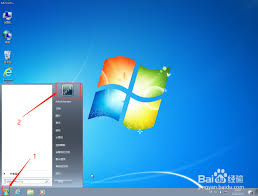
在当今信息时代,个人隐私和数据安全变得越来越重要。windows7作为一款广泛使用的操作系统,其安全性同样不可忽视。为保护用户的数据不被未经授权的访问,设置开机密码是一种简单而有效的措施。本文将详细介绍如何在windows7系统中设置开机密码保护,包括详细的步
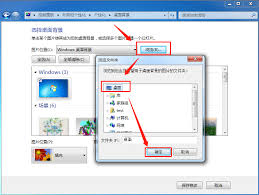
对于许多使用windows7操作系统的用户来说,更换开机画面(即登录界面)的背景可能是一个棘手的问题。因为默认情况下,windows7不允许直接更改登录界面的背景图片。然而,通过一些技巧和步骤,您可以将您喜欢的桌面背景设置为开机画面。本文将详细介绍如何实现这一
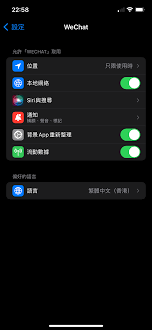
时间:2025/03/10

时间:2025/03/10

时间:2025/03/10

时间:2025/03/08
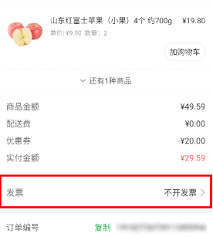
时间:2025/03/08
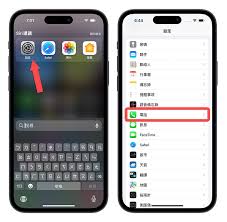
时间:2025/03/07
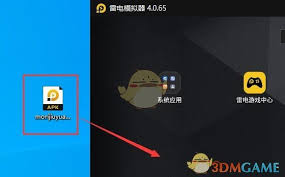
时间:2025/03/07

时间:2025/03/07
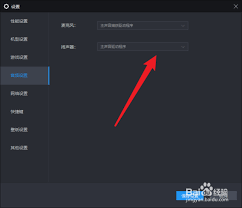
时间:2025/03/07
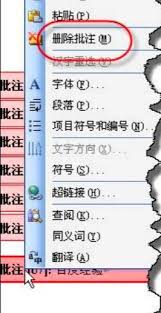
时间:2025/03/06